집 >소프트웨어 튜토리얼 >사무용 소프트웨어 >WPS 자리 표시자_WPS 자리 표시자 설정 팁은 어디에 있습니까?
WPS 자리 표시자_WPS 자리 표시자 설정 팁은 어디에 있습니까?
- PHPz앞으로
- 2024-04-18 16:10:291036검색
WPS 자리 표시자를 찾을 수 없어서 문제가 발생했나요? PHP 편집기 Xigua는 WPS 자리 표시자의 설정 기술을 제공합니다. 삽입 문자라고도 알려진 WPS 자리 표시자는 일상적인 문서 편집에 자주 사용되며 사용자가 텍스트를 빠르게 교체하고 편집 효율성을 크게 향상시키는 데 도움이 됩니다. WPS를 사용할 때 자리 표시자를 찾을 수 없는 문제가 발생하는 경우, 이 기사에서는 문제를 쉽게 해결할 수 있도록 WPS 자리 표시자의 설정 방법과 사용 기술을 자세히 소개합니다.
1. 소프트웨어를 열고 새 파일을 만듭니다. WPS 소프트웨어를 열고 데모 섹션을 선택한 다음 새 빈 문서를 선택합니다.

2. 새로운 만들기를 시작하세요. 홈 탭을 클릭하세요. 아래에 새로운 슬라이드가 있습니다. 하단을 클릭하면 바로 새 슬라이드를 생성하고 템플릿을 선택할 수 있습니다.

3. 시작 - 레이아웃. 시작 - 레이아웃을 클릭하면 마스터 페이지 아래에 다양한 레이아웃이 있습니다. 콘텐츠에 맞는 레이아웃을 선택하여 직접 사용합니다.

4 자리 표시자를 조정합니다. 자리 표시자는 페이지에 나타나는 텍스트 상자와 유사한 테두리 선으로, 한쪽을 드래그하여 크기를 조정할 수 있습니다.
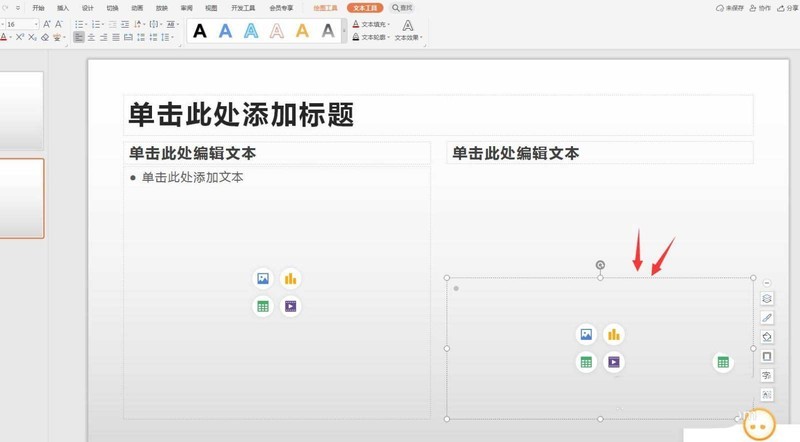
5. 자리 표시자를 삭제합니다. 불필요한 자리 표시자를 삭제하고 테두리 부분을 클릭하여 선택한 다음 삭제 버튼을 클릭할 수 있습니다.

6.자리 표시자를 이동합니다. 자리 표시자를 이동하고 테두리 부분을 클릭하여 선택한 다음 직접 끌어서 이동할 수 있습니다.

7.자리 표시자를 회전합니다. 위에 회전 아이콘이 표시됩니다. 그 위에 마우스를 놓고 드래그하여 회전합니다.

위 내용은 WPS 자리 표시자_WPS 자리 표시자 설정 팁은 어디에 있습니까?의 상세 내용입니다. 자세한 내용은 PHP 중국어 웹사이트의 기타 관련 기사를 참조하세요!

